Strumento di distribuzione di Office (ODT) è uno strumento Microsoft che ti permette di installare Office, Project y Visio a través de la riga di comandoLa riga di comando è un'interfaccia testuale che consente agli utenti di interagire con il sistema operativo utilizzando comandi scritti.. A differenza delle interfacce grafiche, dove vengono utilizzate icone e menu, La riga di comando fornisce un accesso diretto ed efficiente a varie funzioni del sistema. È ampiamente utilizzato dagli sviluppatori e dagli amministratori di sistema per eseguire attività come la gestione dei file, configurazione della rete e..... Con questo strumento avrai più controllo sull'installazione della suite per ufficio, essere in grado di definire quali applicazioni e lingue sono installate, come questi prodotti dovrebbero essere aggiornati e se mostrare o meno l'esperienza di installazione ai tuoi utenti.
Dopo aver scaricato il file eseguibile autoestraente, otterrai l'eseguibile ODT (setup.exe) e file XML di configurazione di esempio.
Strumento di distribuzione di Office
Il programma di installazione di Microsoft Office, che ottieni tramite il file immagine ISO / IMMAGINE, non ti permette di scegliere quali applicazioni vuoi installare. Anziché, installerà tutte le applicazioni incluse in quell'edizione. Dunque, se hai scaricato l'edizione Professional Plus, non verrà installato solo Word, Excel e PowerPoint, ma anche Editore, Accesso, OneNote e Skype for Business. applicazioni che per alcuni non sono necessarie, ma sono costretti a installare Lancio, Certo, occupa prezioso spazio su disco.
E sebbene Microsoft Office abbia edizioni diverse, che si differenziano nelle applicazioni che comprendono e nel prezzo, a volte sono necessarie alcune applicazioni specifiche, quindi scaricare queste edizioni non è l'ideale.
Quindi, E se volessi installare solo alcune applicazioni e non tutte quelle incluse in una certa edizione di Microsoft Office? Qui è dove Strumento di distribuzione di Office (ODT) entra in gioco. È uno strumento che ti permette di scegliere quali applicazioni Office o Microsoft 365 installare, la lingua e altre impostazioni desiderate.
Con ODT è possibile scaricare e installare prodotti Office che utilizzano la tecnologia di installazione Clicca e corri. così, evita di dover scaricare l'ISO di Office e ottieni un maggiore controllo sulla tua installazione.
Scarica e installa Office, Progetto e Visio
Con lo strumento di distribuzione di Office (ODT), non solo potrai scaricare e installare Office, ma anche Microsoft 365, Project e Visio nella tua organizzazione. Questo non sarebbe niente di straordinario se non fosse per il suo principale vantaggio.: personalizzare l'installazione. Ad esempio, Puoi installare Microsoft Word e Visio solo da 32 bit in spagnolo, escludendo tutte le altre applicazioni.
Iniziare, devi eseguire ODT ed estrarre l'eseguibile in una cartella. Quello che otterrai sarà il setup.exe y archivos de configuraciónLos archivos de configuración son componentes esenciales en el ámbito de la informática, utilizados para personalizar el comportamiento de software y sistemas operativos. Estos archivos, que suelen tener extensiones como .ini, .conf o .json, almacenan parámetros y ajustes que permiten adaptar el funcionamiento de una aplicación a las necesidades del usuario. Facilitando la modifica delle configurazioni senza alterare il codice sorgente, I file di configurazione promuovono uno ... XML. Prima di poter installare i prodotti Office, è necessario modificare il file di configurazione e quindi eseguire setup.exe dalla riga di comando.
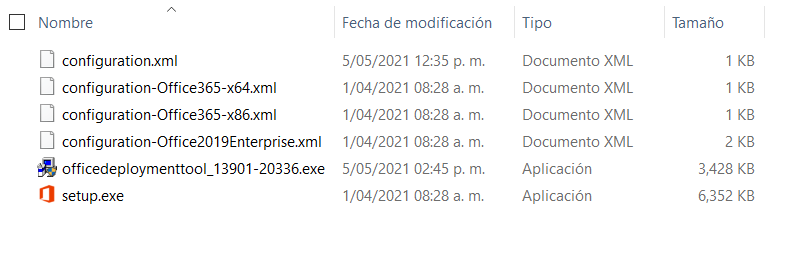
Dunque, il prossimo passo è creare il file configuration.xml da un modello (manualmente) o credici dal Strumento di personalizzazione web di Office. In questo file di configurazione puoi definire la versione di Office da installare (2021, 2019, 365,…), l'architettura (32 oh 64 bit) e la lingua (spagnolo, inglese, eccetera.). Puoi anche indicare se vuoi installare Visio, Pacchetto progetto o lingua.
Certo, qui puoi anche indicare quali applicazioni Office vuoi installare e quali escludere: Parola, Eccellere, Una nota, Presa della corrente, Veduta, Accesso, Editore, OneDrive e / o Skype per le aziende. Ci sono molte altre cose che puoi configurare.
È importante che il file di configurazione XML e Setup.exe si trovino nella stessa posizione. Dopo, devi eseguire il prompt dei comandi (CMD) da questa posizione. Per fare questo, seleziona la barra degli indirizzi, digita CMD e premi Invio. Quindi esegui il seguente comando da CMD: setup.exe / configure configuration.xml per avviare l'installazione dei prodotti Office che hai indicato nel file XML.
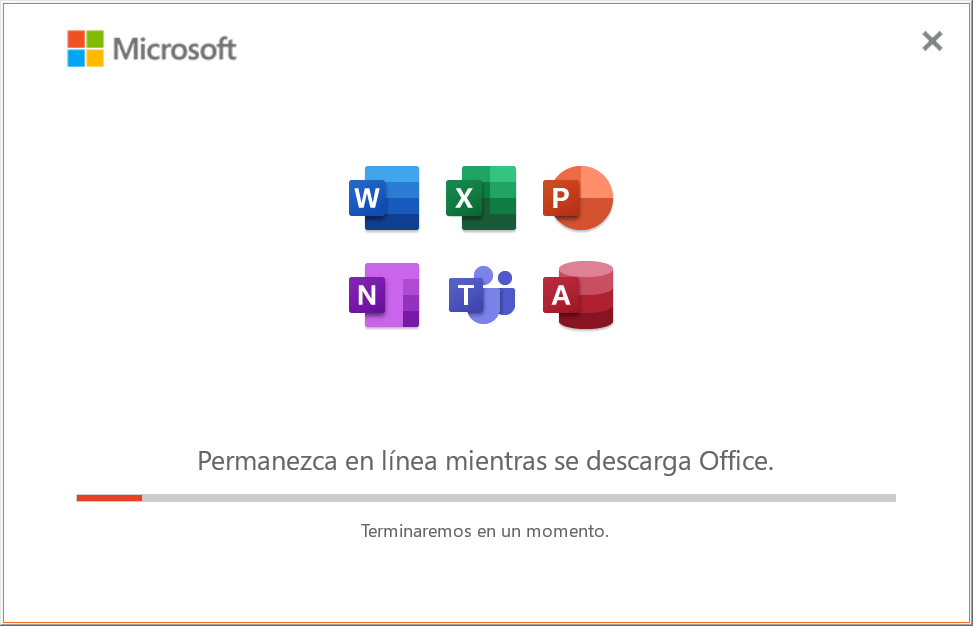
Nel caso in cui desideri specificare la chiave del prodotto nel file configuration.xml, puoi usare i codici prodotto MAK (Chiave di attivazione multipla) oppure acquista la licenza dal Microsoft Store o da un rivenditore. Puoi anche inserire la password manualmente, dopo l'installazione, in un'applicazione Office, come Word, andando su File> Conto> Cambia codice prodotto.
Requisiti di sistema
Sistemi operativi:
- Windows 10
- Windows 8.1
- Windows Server 2016
- Windows Server 2019
Relazionato




